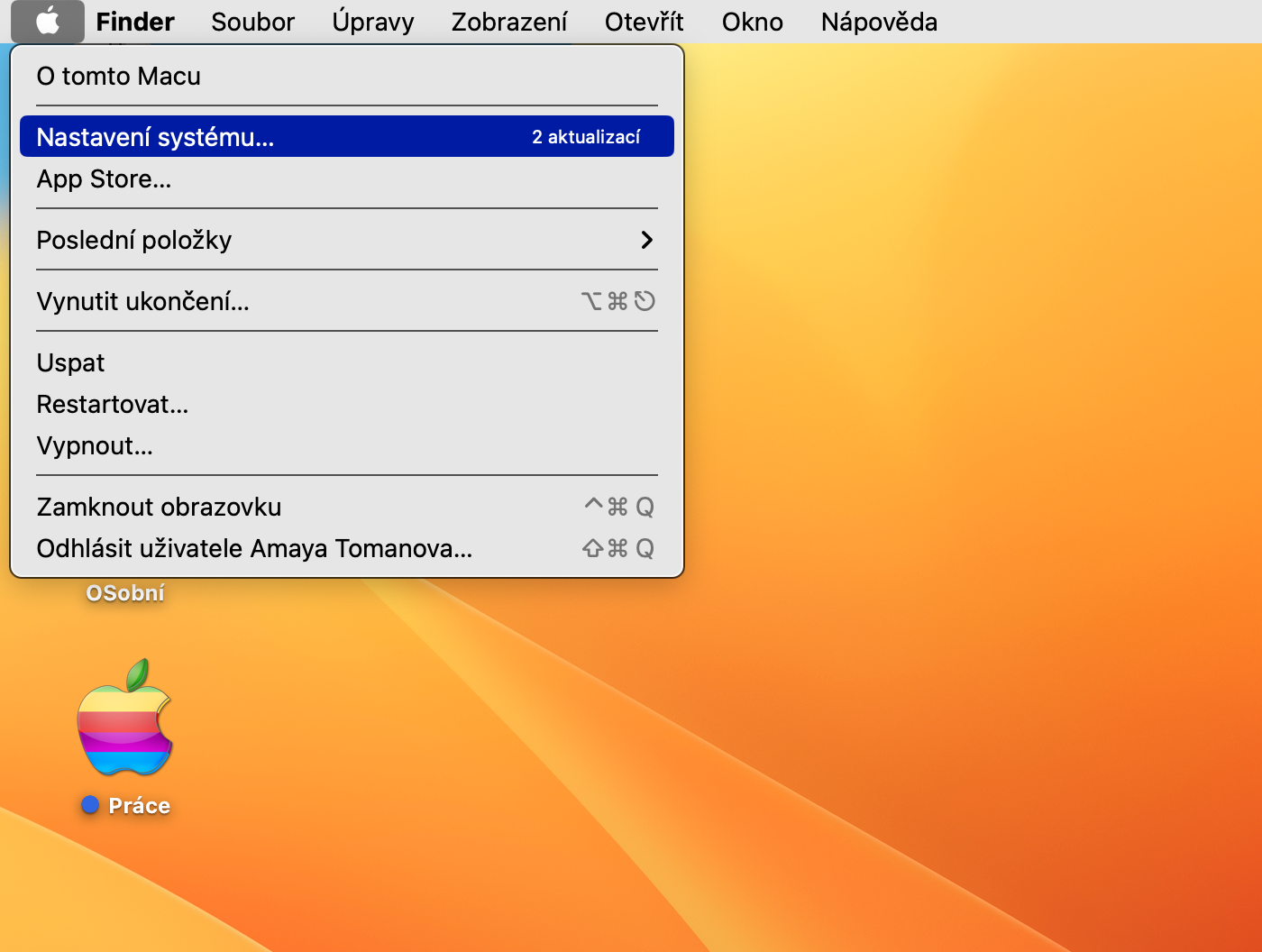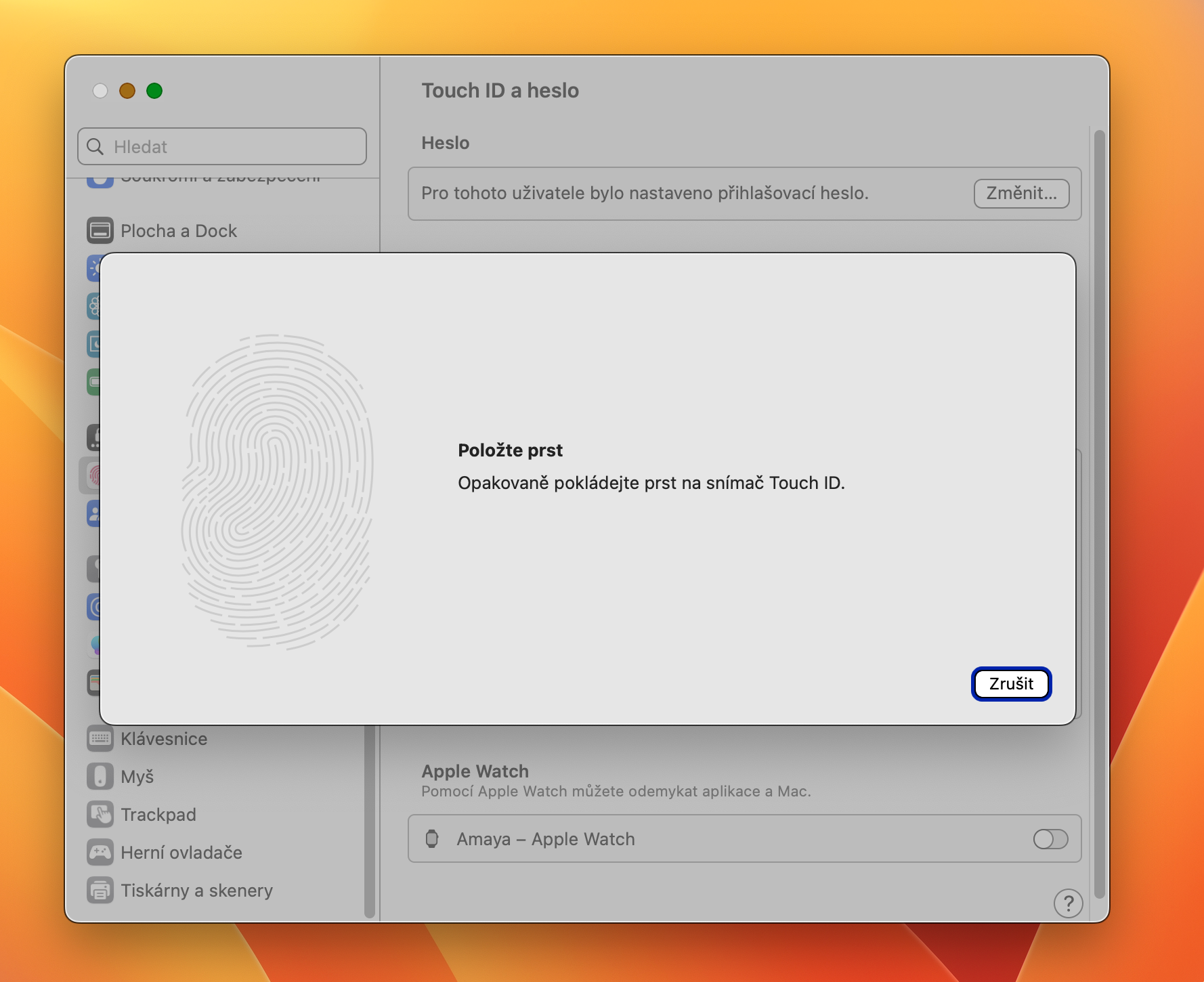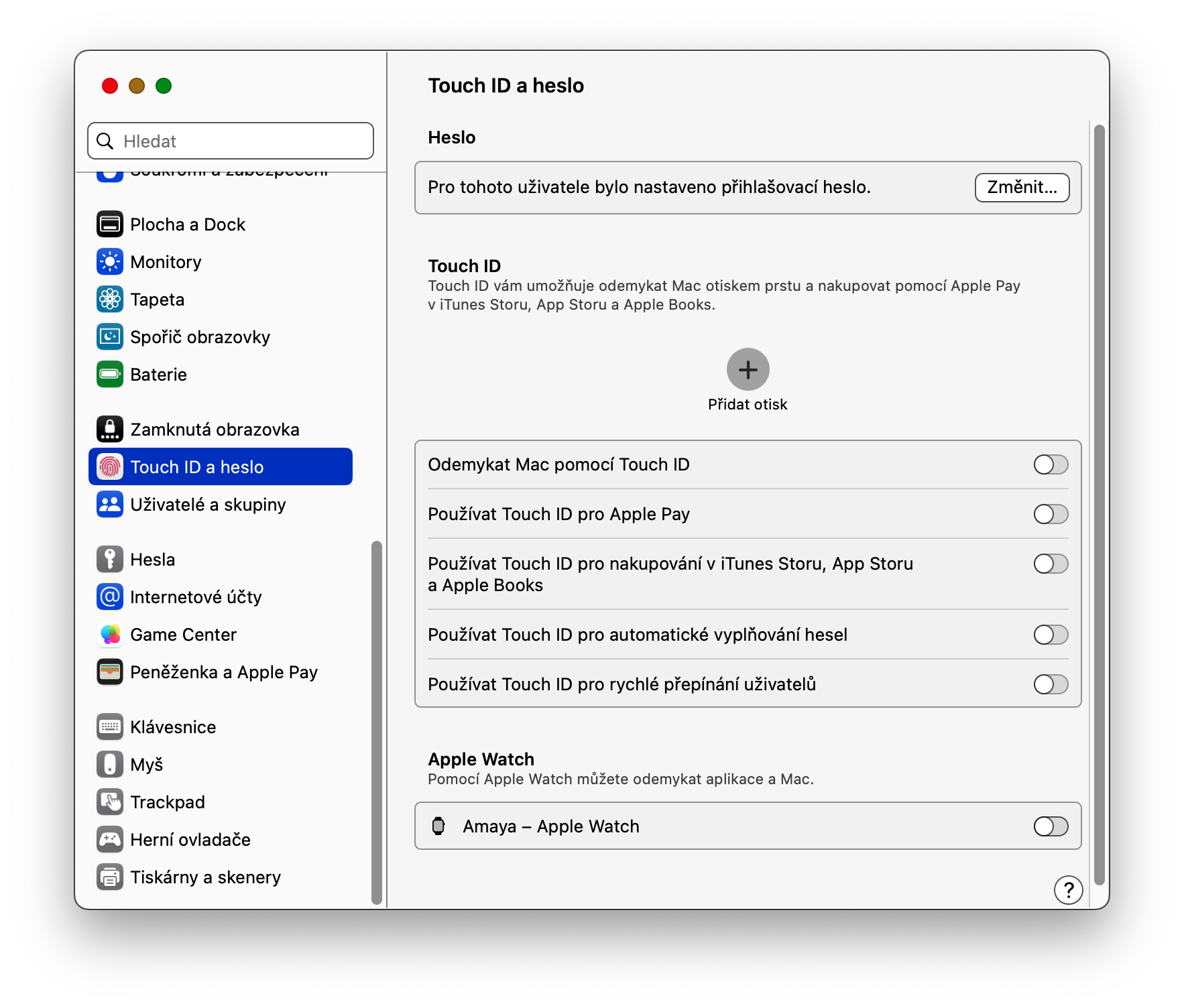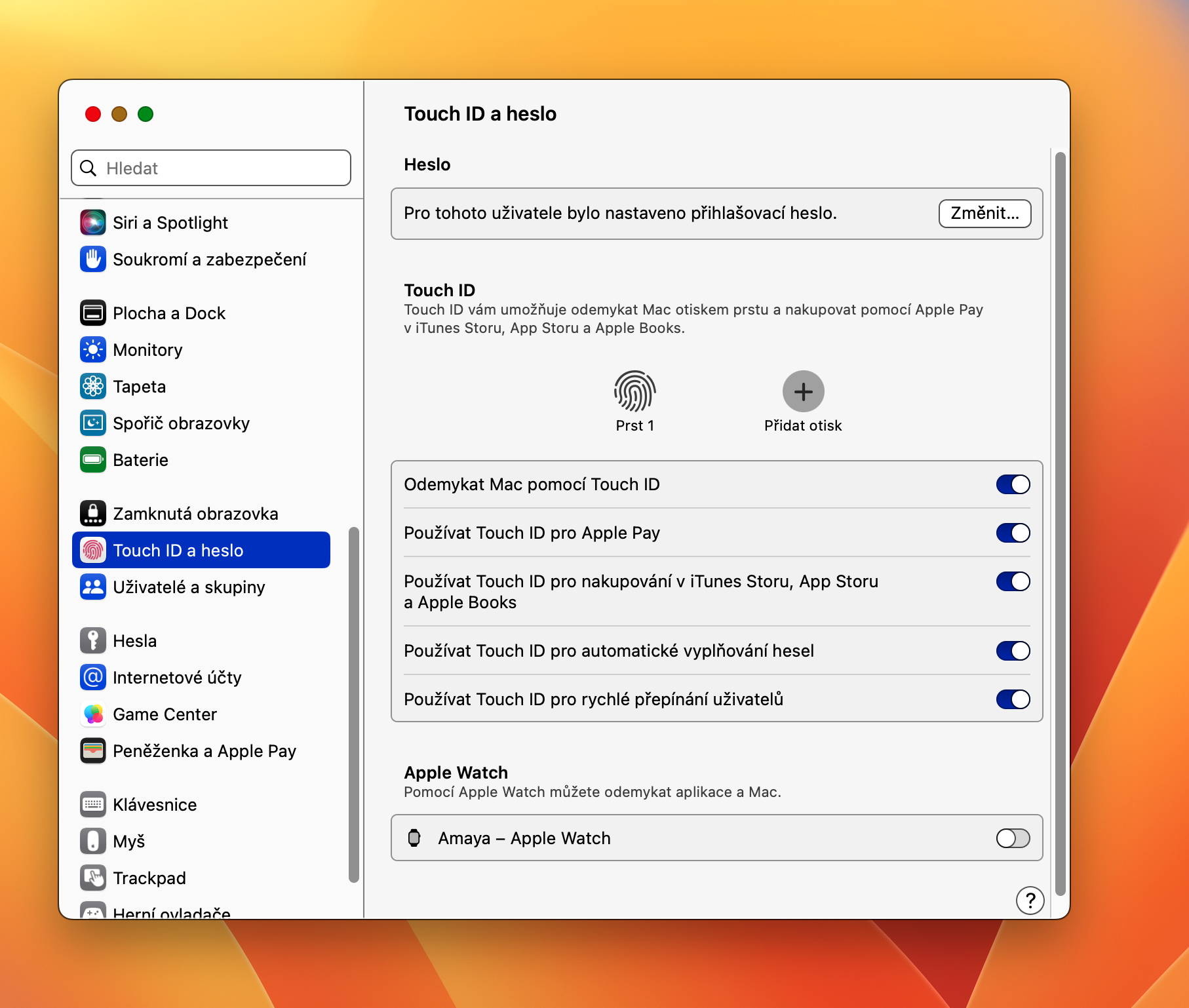मैक पर टच आईडी कैसे सेट करें यह एक ऐसी प्रक्रिया है जो विशेष रूप से नए मैक मालिकों द्वारा मांगी जाती है। अन्य बातों के अलावा, Apple वर्कशॉप के कंप्यूटर के कुछ मॉडल टच आईडी फ़ंक्शन से लैस हैं, जिनका उपयोग कंप्यूटर में लॉग इन करने या विभिन्न खातों, खरीदारी और भुगतान के लिए किया जा सकता है।
कुछ साल पहले चुनिंदा मैक मॉडल में टच आईडी जोड़ा गया था। यह फ़िंगरप्रिंट स्कैन का उपयोग करके पहचान सत्यापन है। यह आपके Mac पर सुरक्षा और गोपनीयता बढ़ाने का एक और तरीका है। आप मैक पर टच आईडी कैसे सक्षम कर सकते हैं?
मैक पर टच आईडी कैसे सेट करें
यदि किसी भी कारण से आपके मैक पर टच आईडी सेट अप नहीं है, तो स्क्रीन के ऊपरी बाएं कोने पर जाएं और मेनू पर क्लिक करें।
- दिखाई देने वाले मेनू में चयन करें नास्तावेनी सिस्टम.
- विंडो के दाहिनी ओर के पैनल में नास्तावेनी सिस्टम चुनना आईडी और पासवर्ड स्पर्श करें.
- अब विंडो के मुख्य भाग पर जाएँ जहाँ आप आइटम को सक्रिय करेंगे अपने Mac को Touch ID से अनलॉक करें.
- जब अपनी उंगली रखने के लिए कहा जाए, तो ऑन-स्क्रीन निर्देशों का पालन करें।
- दूसरा फ़िंगरप्रिंट जोड़ने के लिए क्लिक करें एक फ़िंगरप्रिंट जोड़ें.
इस प्रकार आप अपने Mac पर Touch ID सेट कर सकते हैं। आप टच आईडी फ़ंक्शन का उपयोग न केवल अपने मैक को अनलॉक करने के लिए कर सकते हैं, बल्कि आईट्यून्स और ऐप स्टोर पर खरीदारी करने, पासवर्ड भरने और कई अन्य उद्देश्यों के लिए भी कर सकते हैं।